El retoque con Photoshop de los pelos sueltos que se observan entorno a la melena de una modelo cuando ha sido fotografiada en estudio sobre un fondo liso, supone para muchos fotógrafos un verdadero dolor de cabeza.
En primer lugar, por muy bien peinada que esté la modelo, lo normal es que haya decenas de pelillos que se separan del resto y dan un aspecto desordenado a la melena. Corregirlos uno a uno es una opción extremadamente laboriosa y lo peor es que logar una uniformidad respecto al fondo resulta difícil pese a las fantásticas herramientas de Photoshop. Cabe también la opción de ir muestreando el color del fondo y pintar encima pero cualquier fondo liso iluminado tiene unos degradados y unos matices que es muy difícil reproducir sin que se note el retoque.
En el siguiente tutorial de Photoshop se muestra un método sencillo pero muy efectivo para eliminar todos los pelos sueltos entorno a la cabeza de la modelo y respetar al mismo tiempo los sutiles degradados del fondo. El método empleado para el retoque consiste en crear un fondo completo de aspecto natural utilizando la herramienta Rellenar según contenido.
Como se puede ver en el tutorial, lo primero que hacemos es una copia de la imagen. En ésta recortamos el sujeto (con todos los pelillos sueltos incluidos) y lo suprimimos. Luego, con la selección todavía activa, aplicamos la herramienta Rellenar según contenido y eso replica el fondo de manera totalmente natural en el hueco dejado por el sujeto y los pelillos. Es como una fotografía del fondo sin el sujeto delante. Con este fondo extendido disponible lo único que queda es ponerle una máscara de capa negra para hacerlo no visible y luego, con el pincel y pintura blanca, ir descubriendo precisamente las zonas donde están los pelos sueltos de modo que éstos quedan ocultos por el fondo que hemos creado.
En las siguientes fotografías se puede ver un detalle del antes y el después en la fotografía empleada como ejemplo en el tutorial. Primero la imagen retocada y después la original
y a continuación se ve el retrato final de Verónica Gómez después de todo el trabajo de retoque. Maquillaje Juan Fortun, peluquería Belén Velasco


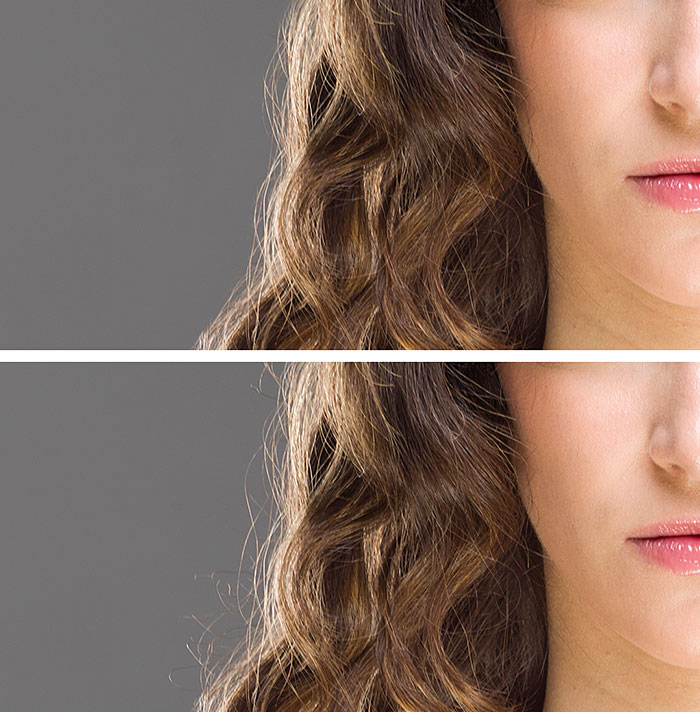











Todo correcto salvo por un detalle. El pincel puede ser de borde suave, pero NO cuando se llega a la zona donde los pelos sueltos se juntan con la melena, o quedará una zona difusa de pelos que desaparecen misteriosamente. Lo suyo, llegados a esa zona, es proceder con cuidado y casi pelo a pelo, y con algo más de dureza en el pincel ir delimitando ese borde. Este tipo de retoque no se puede hacer bien si no es con una visión al 100% de su tamaño, porque en pequeño todo queda fantástico, pero al agrandar…
Bueno Teco, como tu dices está perfecto, pero como yo lo he hecho también. La cuestión no es tanto si el borde es duro o difuso sino el tamaño del pincel. Si reduces mucho el tamaño del pincel al llegar al detalle fino, el efecto es el mismo que procediendo como tu dices, pero yo creo que el borde difuso lo deja un poco mejor. Respecto a lo de trabajar al 100% tienes toda la razón, es una pena que no lo dijera expresamente en el tutorial.
Muchas gracias por tu comentario.
Excelente
Hola,
quisiera seguir tu tutorial pero resulta que en el momento de CTROL+ALT+Y y luego SUPRIMIR tengo problemas pues tengo un mac y ese paso no consigo realizarlo, ¿Hay alguna forma de hacerlo a través de photoshop?
Gracias de antemano
Un saludo
Adara, lo estas haciendo mal. En el tutorial se dice claramente CTRRL+ALT+i Es una i latina (i) y no una i griega (y) Si pulsas esa combinación te saldrá correctamente.
Buen tutorial pero quisiera saber como se hace el efecto contrario -> despinar a una persona con photoshop. Gracias.